Jak nainstalovat Kodi VPN – Kompletní průvodce pro všechna vaše zařízení
Contents
- 1 Jak nainstalovat Kodi VPN – Kompletní průvodce pro všechna vaše zařízení
- 1.1 Proč potřebujete Kodi pro VPN?
- 1.2 Jak používat Kodi s VPN? [Video]
- 1.3 Jak pomáhá VPN s Kodi?
- 1.4 Je Kodi legální?
- 1.5 Jak nastavit Kodi na různých zařízeních (Windows / Mac / Android / iOS / Apple TV)
- 1.6 Jak nastavit Kodi VPN prostřednictvím routerů
- 1.7 Jak nastavit Kodi VPN na jiných platformách a zařízeních
- 1.8 Jak nastavit Kodi na Amazon Fire Stick, Fire TV a Fire Cube
- 1.9 Často kladené otázky (FAQ)
- 1.9.1 Co je Kodi?
- 1.9.2 Co je to Kodi VPN?
- 1.9.3 Jak nastavit VPN na Kodi?
- 1.9.4 Zdarma VPN nebo placené VPN? Který je lepší?
- 1.9.5 Jak přidat kanály na Kodi?
- 1.9.6 Jak mohu opravit ukládání do vyrovnávací paměti na Kodi?
- 1.9.7 Jaký je nejlepší stavět Kodi??
- 1.9.8 Je moje připojení Kodi bezpečné? Může někdo zjistit, co streamuji?
- 1.9.9 Jaká je nejnovější verze Kodi?
- 1.9.10 Nejlepší země pro připojení VPN pro používání Kodi?
- 1.9.11 Proč potřebujete VPN pro Kodi??
- 1.10 Konečný verdikt
Jak nainstalovat Kodi VPN – Kompletní průvodce pro všechna vaše zařízení
Aktualizováno: 3. listopadu 2023
Naučte se, jak nainstalovat Kodi VPN do svého zařízení, abyste získali přístup k několika doplňkům a snadno procházeli bloky ISP. Použití PureVPN vám pomůže překonat bloky ISP a škrtit odkudkoli. PureVPN také nabízí novou 7denní zkušební verzi za pouhých 0,99 USD, která pomůže předplatitelům Kodi získat přístup k dalším addonům během tohoto blokovacího období.
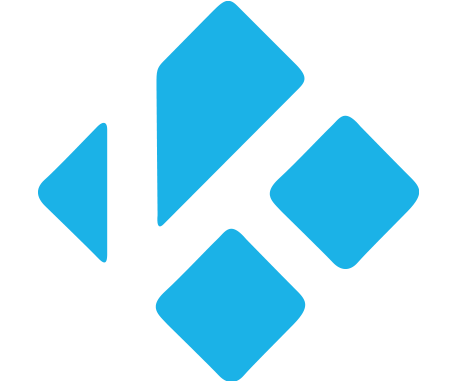
**Aktualizace: Novější, lepší verze naší aplikace Kodi je venku! Opravili jsme několik chyb & představil významná zlepšení výkonu. Upgradujte stávající aplikaci na verzi 1.8.0 (pokud jste ji ještě neudělali) tady.**
Téměř všechno je na Kodi zdarma. Pokud chcete sledovat živé televizní vysílání nebo chcete-li sledovat vaše oblíbené televizní pořady a filmy, Kodi to všechno má. Musíte pouze získat správné doplňky, které by vám poskytly přístup ke veškerému preferovanému obsahu.
Kodi však není v bezpečí. Protože se jedná o platformu s otevřeným zdrojovým kódem, existují tisíce doplňků, které nejsou regulovány ani moderovány. Někteří z nich byli obviněni ze špionáže uživatelů, zatímco jiní vedou hackery, aby získali přístup k důvěrným datům uživatelů.
Doplňky Kodi jsou k dispozici pro streamování filmů, televizních pořadů, živých televizí, sportu, dokumentů, zpráv a mnoho dalšího. Kodi VPN se stala řešením „one-stop“ pro buldozery.
Kromě nekonečné výhody, kterou nabízí doplňky Kodi, existuje velká nevýhoda a také regionální omezení. Stovky tisíc, ne-li miliony doplňků Kodi, jsou uzamčeny podle polohy a nelze k nim přistupovat mimo jejich příslušné oblasti..
Podobně problémy s porušováním autorských práv a DMCA vás mohou dostat do potíží s orgány činnými v trestním řízení. S doplňky však můžete snadno přistupovat k omezenému obsahu a zůstat online anonymní pomocí Kodi VPN.
Proč potřebujete Kodi pro VPN?
Miliony lidí na celém světě mají Kodi nainstalované na několika operačních systémech a hardwarových platformách, jako jsou televizory a dálkové ovladače. Protože Kodi umožňuje uživatelům přehrávat a prohlížet většinu online streamovaných médií, jako jsou videa, hudbu a podcasty, spolu s digitálními mediálními soubory z lokálních a síťových úložných médií, potřebují uživatelé Kodi vestavěnou schopnost VPN, která jim pomůže přistupovat k blokovaným místům doplňky a obsah dostupný v různých regionech.
PureVPN je obrovský věřící v neomezenou dostupnost. Jeho funkce vám umožňují procházet kdekoli na internetu a streamovat vaše oblíbené kanály, jako jsou Netflix USA, Hulu, Amazon Prime atd., Při nejlepších rychlostech. S naší sítí Kodi VPN můžete plně využít výhody Kodi a všech jejích funkcí a služeb.
Dobrá služba VPN navíc pomáhá v boji proti útokům hackerů a agentur pro dohled na internet. Spolu s bezpečnostními výhodami VPN tato kombinace zvyšuje zábavu a zábavu. Ti, kteří dávají přednost kabelovým televizním službám, pochopí důležitost služby VPN.
Jak používat Kodi s VPN? [Video]
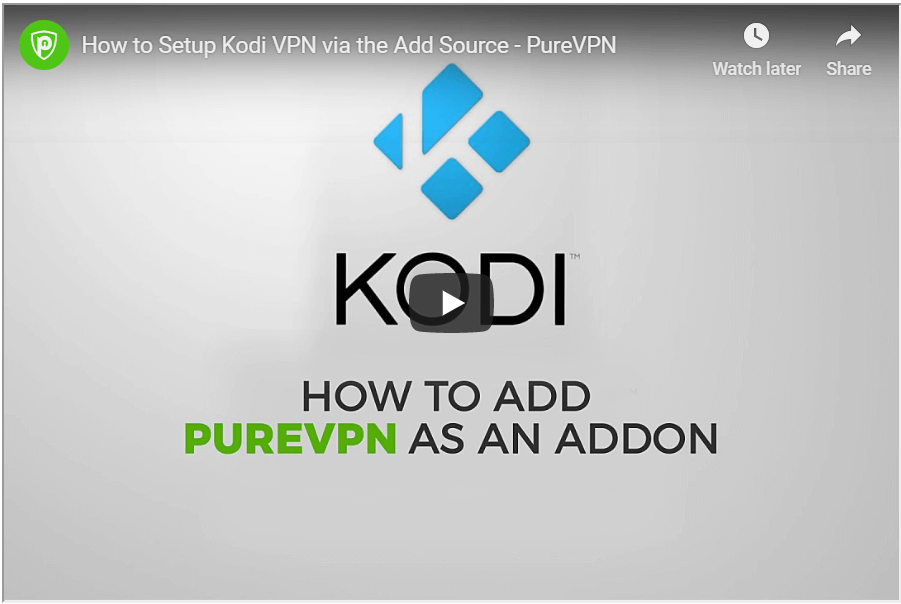
Jak pomáhá VPN s Kodi?
Jednoduše řečeno, Kodi VPN nejen umožňuje uživatelům internetu volně procházet internet připojením k různým VPN serverům po celém světě prostřednictvím jeho globální sítě, ale také maskuje jejich IP adresu, takže je činí zcela neviditelnými pro počítačové zločince, hackery, a agentury třetích stran
Kodi lze konfigurovat na různých zařízeních, jako jsou Android, IOS, Linux, Windows, Mac OS, Xbox a PlayStation..
Se sítí Kodi VPN můžete provádět následující akce:
- Vysokorychlostní streamování: Můžete si vychutnat streamování obsahu rychlou rychlostí s Kodi VPN bez ohledu na to, kde se nacházíte na světě.
- Snadné instalace jedním kliknutím: Instalace Kodi VPN je mnohem jednodušší, než si myslíte. Jediným kliknutím budete přesměrováni na stránku stahování konkrétního zařízení a proces začne okamžitě.
- Procházejte se 100% anonymitou: S nejlepší Kodi VPN si nemusíte dělat starosti s tím, že váš ISP zrychlí vaši rychlost nebo bude sledovat vaše internetové aktivity třetími stranami. Na webu jste úplně nezjistitelní!
Je Kodi legální?
Samotný Kodi není nezákonný. Mnoho producentů obsahu a mediálních domů to však nenávidí. Protože Kodi je otevřený zdroj, může kdokoli vytvořit jakýkoli druh pluginu, který lze použít k přístupu k obsahu z neautorizovaných zdrojů.
Jen proto, že několik lidí zneužívá Kodi k získání pirátského obsahu, bylo by nefér zakázat nebo omezit Kodi. Zkuste to pochopit tímto způsobem; existují božští řidiči a jsou i řidiči vyrážky. Skutečnost, že řidiči vyrážky existují, neznamená, že je auto špatným vynálezem.
Věděli jste, že před vámi je skryta velká část internetu? Zde přicházejí sítě Kodi VPN. Umožňují uživatelům společnosti Kodi přistupovat ke skrytému obsahu, jako jsou omezené živé přenosy a doplňky.
Jak nastavit Kodi na různých zařízeních (Windows / Mac / Android / iOS / Apple TV)
Zde je návod, jak nastavit Kodi na svých zařízeních:
Jak nastavit Kodi na Windows
Nastavení Kodi ve Windows 7, 8 nebo Windows 10 je jednodušší a přímější než jiné operační systémy. Zde je návod:
- V Kodi přejděte na stránku Stáhnout a vyberte 32Bit Installer.
- Pokud jste běžným uživatelem operačního systému Windows, uvidíte běžné možnosti: Běh, Uložit nebo zrušení.
- Vybrat Uložit stáhnout aplikaci na požadované místo.
- Nainstalujte Kodi poklepáním na stažený soubor.
- Během instalace můžete být vyzváni k provedení několika jednoduchých kroků. Nejlepší je jít s výchozím nastavením.
- Hotovo!
Jak nastavit Kodi na Mac
Pro milovníky počítačů Mac lze Kodi nakonfigurovat na svých zařízeních Mac. Zde je návod, jak nastavit Kodi v počítači Mac:
- Začněte stažením nejnovější aplikace Kodi pro váš Mac. Mějte na paměti, že aplikace je dodávána ve formátu bitové kopie disku.
- Poklepáním otevřete soubor. Chcete-li nainstalovat tuto aplikaci do počítače Mac, jednoduše Táhnout ikonu Kodi do Aplikace složku.
- Nyní zkuste otevřít aplikaci Kodi.
- I když to záleží na vaší současné Vrátný nastavení, při prvním pokusu se může zobrazit chyba, která by mohla vypadat takto: nelze otevřít, protože pochází od neidentifikovaného vývojáře. Chcete-li to obejít, můžete jednoduše CMD + Click aplikaci Kodi a vyberte otevřeno hrát Kodi. Nebo můžete také přejít do svého OSX Bezpečnostní & Soukromí nastavení z Systémové preference a zvolte Kdekoli kde to říká Povolit aplikace stažené z.
- Viola! Nyní jste připraveni sledovat Kodi.
Jak nastavit Kodi na Android
Kodi si můžete vždy vychutnat na zařízeních se systémem Android. Musíte pouze postupovat podle těchto jednoduchých kroků:
- Přejděte do nabídky Android a vyhledejte Nastavení.
- otevřeno Nastavení a pak jít na Bezpečnostní Jídelní lístek.
- Podívejte se na Neznámé zdroje zaškrtněte políčko a povolte jej. Tato funkce vám umožní nainstalovat aplikaci Kodi pro Android.
- Nyní jděte na Google Play obchod stáhnout a užít si nejnovější aplikaci Kodi.
- V zařízení Android TV budete muset provést stejné kroky, jako jsou nabídky v celé aplikaci stejné.
Jak nastavit Kodi na iPhone / iOS
Nastavení Kodi v systému iOS je jednoduchý a snadný proces, který nezabere příliš času. Nejlepší část je, že proces instalace Kodi je stejný u různých zařízení iOS, jako jsou iPhone, iPad, iPod Touch, iPad Mini a iPad Pro:
Chcete-li si vychutnat Kodi na svém iPhone nebo jiném zařízení se systémem iOS, musíte si stáhnout následující důležité soubory:
- Nejnovější debi soubor Kodi.
- Zpěvák aplikace pro iOS.
- Aplikace Xcode, která je k dispozici v obchodě Mac App Store.
Po stažení výše uvedených souborů přejdeme k nastavení Kodi:
- Začněte připojením iPhone nebo jiného mobilního zařízení se systémem iOS k počítači Mac. Po připojení zařízení otevřete aplikaci Xcode, kterou jste stáhli z obchodu Mac App Store.
- Nyní vyberte Vytvořte nový projekt Xcode, pak Aplikace pro jedno zobrazení, a klikněte další.
- Vyplnit jméno výrobku a Pole Identifikátor organizace. Poté klikněte na další.
- Budete požádáni o uložení souboru, který můžete uložit na plochu. Klikněte na Vytvořit.
- Je jen na vás, zda chcete sdílet kontaktní údaje s Xcode, protože aplikace obvykle vyžaduje toto povolení. Není to však povinné!
- Vybrat Opravit problém, který otevře dialogové okno. Klikněte na Přidat. Nyní zadejte svůj Apple ID přihlásit se.
- Po přihlášení vyberte Vybrat otevřít Aplikace Signer. Poté vyberte Procházet vybrat a otevřít Debi soubor Kodi stáhli jste si dříve.
- Nyní vyberte profil, který jste vytvořili dříve s identifikátorem. Pokračujte v přidání Kodi jako Zobrazovaný název aplikace, před kliknutím Start.
- Před klepnutím zadejte název souboru Uložit.
- Znovu otevřete Xcode a zvolte Windows. Vybrat Zařízení vyberte si z levého podokna. Po výběru zařízení vyhledejte a Plus podepsat v dolní části pravého panelu a kliknutím na něj vyberte a otevřete .soubor ipa, vytvořeno dříve.
- Nyní odpojte iPhone a odemkněte jej.
- Někdy můžete dostat Nedůvěryhodný vývojář při otevření zařízení došlo k chybě. Chcete-li chybu odstranit, přejděte na Nastavení vašeho zařízení. Klepněte na Obecné a poté Správa zařízení. Najděte svůj účet pod Vývojářská aplikace. Nyní klepněte na Důvěra „Název účtu“ a klepněte na Důvěra znovu.
Nyní si můžete užít Kodi na vašem iOS 12 nebo vaše iPhone přes Kodi VPN.
Jak nastavit Kodi na Apple TV
Máte Apple TV? Kodi můžete nastavit v Apple TV a vychutnat si vysokorychlostní streamování s aplikací.
Chcete-li si užívat Kodi ve své 4. generaci Apple TV, musíte mít účet vývojáře Apple – zdarma nebo aktivní. Dále budete také muset stáhnout následující důležité soubory:
- Xcode 7.2+ (k dispozici na Mac App Store)
- iOS App Signer pro Mac
- Poslední soubor Kodi .deb pro váš TvOS
Po stažení výše uvedených souborů přejdeme k nastavení Kodi:
- Začněte připojením Apple TV k počítači Mac pomocí kabelu USB-C na USB-A.
- Po připojení zařízení otevřete Xcode a zvolte Vytvořte nový projekt Xcode. Vybrat aplikace z hlavní nabídky pod TvOS sekce. Nyní si vyberte Aplikace pro jedno zobrazení, před kliknutím další.
- Nyní pokračujte vytvořením ‘Nový projekt’. Můžete vyplnit jméno výrobku a Jméno společnosti pole s požadovanými detaily. Totéž udělejte při vyplňování Identifikátor svazku pole a zde by detaily byly napsány ve stylu reverzní domény – například, com.arcade.kodiappletv. Před klepnutím se ujistěte, že jsou vyplněna všechna pole další. Nakonec uložte projekt na plochu nebo na jakékoli jiné místo, odkud máte snadný přístup k souboru.
- Nyní se vraťte do hlavního okna Xcode, kde byste měli vidět chybu s uvedením Odpovídající zajišťovací profil nemůže být nalezeno. Chcete-li chybu projít a vyřešit ji, stačí kliknout Opravit problém.
- K vyřešení výše uvedeného problému však potřebujete bezplatnou aktivní aktivitu Vývojář Apple účet. Pokračujte tedy v přihlášení pomocí přidruženého Apple ID a heslo. Ačkoli aplikace nadále vyžaduje podrobnosti, lze ji přehlédnout, protože není povinná. Pokračujte výběrem správného Apple ID a kliknutím na Vybrat. Jakmile to bude hotovo, aplikace Xcode problém vyřeší a vytvoří opravný profil.
- Nyní si vyberte Apple TV z rozbalovací nabídky, kterou najdete v levé horní části aplikace Xcode, spolu s dalšími možnostmi, jako jsou tlačítka Play a Stop.
- Jakmile skončíte s aplikací Xcode, otevřete aplikaci iOS App Signer. Nyní si vyberte právo Podpisový certifikát a pokračujte v vyplňování Poskytovací profil pole. Vyberte název projektu, který jste dříve vytvořili v aplikaci Xcode. Vybrat Vložte soubor pro procházení, umístění a výběr Soubor Kodi .deb, staženo dříve. Je na vás, zda chcete vyplnit Pole Zobrazovaný název aplikace a dejte mu jedinečné jméno nebo jej nechte.
- Klikněte na Start poté, co jste se ujistili, že všechna pole byla vyplněna správnými údaji. Jakmile kliknete na tlačítko Start, aplikace se vytvoří .soubor ipa které můžete nainstalovat do svého Apple TV.
- Vraťte se do Xcode, a jít do Okno, pak Zařízení, a vybrat Jablko.
- Nyní vyberte soubor IPA, který jste právě vytvořili. Aplikace nyní nainstaluje soubory do vašeho Apple TV.
- Nyní si můžete vychutnat Kodi na své Apple TV čtvrté generace.
Jak nastavit Kodi VPN prostřednictvím routerů
Pokud jste uživatelem Kodi a chcete přistupovat k obsahu z geograficky omezených doplňků na všech svých zařízeních najednou, můžete tak učinit instalací našich Kodi VPN na všech vašich zařízeních samostatně. Tato vysoce optimalizovaná aplikace VPN podporuje až deset multi-přihlášení, což znamená, že můžete použít stejný účet VPN na 10 zařízeních současně.
Není však nudné instalovat VPN na všechna vaše zařízení zvlášť, když ji můžete jednoduše nakonfigurovat na routeru a získat výchozí funkce VPN na všech svých zařízeních? To je správně. Instalace VPN do routeru Wi-Fi je rychlá a jednoduchá. Instalace VPN vyžaduje velmi malé úsilí a funguje skvěle na všech populárních směrovačích Wi-Fi.
Jak nastavit Kodi VPN na jiných platformách a zařízeních
Jak nastavit Kodi na OpenELEC zařízeních
Poznámka: Nastavení Kodi pro dosažení maximálních výhod vyžaduje postupný postup, který sotva zabere hodně času.
Rada: Chápeme, že proces obsahuje žargony, které by vám mohly být neznámé. Nemáte se čeho bát, protože jsme vás přikryli. Postupujte podle jednoduchého procesu a získejte nejlepší možný internetový zážitek.
Pokud si chcete do zařízení nainstalovat starší verzi Kodi, klikněte zde pro Kodi v.15 ISENGARD. Kodi v.16 Jarvis klikněte zde
Krok 1 – Stáhněte si Kodi do svého zařízení OpenELEC (Raspberry Pi)
- Přejděte na web společnosti Kodi.
- Stáhněte soubor.
- Nainstalujte stažený soubor.
Po dokončení postupujte podle této metody:
Krok 2: Stáhněte a nainstalujte doplněk Kodi VPN.
Při instalaci doplňku PureVPN Kodi Kodi do zařízení postupujte podle níže uvedených kroků.
- Otevřete prohlížeč a navštivte stránku „https://s3.amazonaws.com/purevpn-dialer-assets/kodi/app/service.purevpn.monitor-1.8.0.zip“
- Soubor se automaticky stáhne
- Po stažení vyhledejte instalační soubor ve své složce.
Krok 3: Umístěte stažený soubor na jednotku USB.
Umístěte stažený soubor “service.purevpn.monitor-1.3.0.zip“V jednotce USB a připojte ji k OpenElec Kodi Box.
Krok 4: Spusťte KODI a nainstalujte VPN Addon pro KODI.
- Přejděte na domovskou stránku a klikněte na „Doplňky.“
- Klikněte na „Soubory“.
- Poté klikněte na „Instalace ze souboru zip.“
- Přejděte na stránku USB zařízení kam jste umístili instalační soubor.
- Klikněte jednou na „service.purevpn.monitor-1.3.0.zip“Pro zahájení instalace doplňku.
Krok 5: Nastavení doplňku PureVPN Kodi
- Přejděte na kartu Doplňky a klikněte na PureVPN Monitor OpenVPN.
- Objeví se nové okno, klikněte na Nastavení doplňku.
- Zadejte své uživatelské jméno a heslo.
- Vyberte zemi nebo region, odkud chcete získat přístup k obsahu podle vašeho výběru. Kliknutím na Zobrazit stav VPN zobrazíte aktuální IP a umístění.
- Klepnutím na Změnit nebo Odpojit připojení VPN zobrazíte seznam serverů. Připojte se ke zvolené zemi.
Hotovo! Nyní můžete přistupovat k doplňkům Kodi pro konkrétní region s úplnou anonymitou prostřednictvím našeho Kodi VPN.
Jak nastavit Kodi na Amazon Fire Stick, Fire TV a Fire Cube
Kodi lze také konfigurovat na zařízeních Amazon. Zde je návod, jak nastavit Kodi na Amazon Fire Stick nebo na Amazon Fire TV:
- Začněte tím, že zapnete své Amazonské zařízení, a pak jděte na Nastavení > Systém a pak Vývojářské možnosti.
- Vyberte a zapněte Aplikace z neznámých zdrojů, a pak Ladění ADB možnosti.
- Při zapnutí neznámého zdroje se může zobrazit upozornění, ale můžete si vybrat OK ignorovat varování, protože jej můžete kdykoli později vypnout.
- Přejít na hlavní obrazovku Fire Stick. Teď jdi na Vyhledávání a typ Downloader vybrat si to. Vybrat Dostat.
- Jakmile vyberete Dostat, stahování začne. Po dokončení stahování se v pravém dolním rohu zobrazí upozornění.
- Přejít na Jídelní lístek a vybrat Spusťte nyní.
- Vyberte sekci URL a stáhněte si jednu ze dvou kompatibilních verzí: Krypton 17 a Leia 18. Pro Krypton zadejte následující URL, bit.ly/ kodi17apk. Chcete-li nainstalovat nejnovější verzi V18, zadejte příkaz bit.ly/kodi18apk v poli URL.
- Klikněte na další a pak Stažení získat požadovanou verzi Kodi.
- Klikněte na Nainstalujte po dokončení stahování a instalace Kodi brzy začne.
- Po dokončení instalace otevřete Kodi a užijte si své oblíbené pořady.
Často kladené otázky (FAQ)
Co je Kodi?
Kodi je open source přehrávač médií, který má miliony uživatelů po celém světě. Jeho popularitu lze přičíst skutečnosti, že obsahuje tisíce doplňků zdarma a umožňuje přístup k nekonečnému obsahu. Kodi je známý nejen pro streamování videa. Mnoho lidí používá Kodi také k poslechu hudby.
Kodi lze nainstalovat prakticky na jakékoli zařízení, které má obrazovku a připojuje se k internetu. Je zcela zdarma a nabízí kvalitní streamování.
Co je to Kodi VPN?
Kodi byl obviněn z hostování pirátského obsahu mnoha producenty obsahu. Proto v mnoha zemích nefunguje dobře. Pokud žijete v zemi, kde Kodi nefunguje, nebo pokud se nacházíte v oblasti, kde určitý doplněk nefunguje správně, může vám Kodi VPN pomoci správně nastavit věci.
Díky síti Kodi VPN můžete okamžitě změnit svou polohu a získat přístup ke veškerému obsahu. Síť Kodi VPN vás také ochrání před veškerými škodlivými úmysly online, jako jsou počítačové útoky hackerů a ransomware.
Jak nastavit VPN na Kodi?
Naše VPN má speciální aplikaci pro Kodi. Tato aplikace byla navržena tak, aby uživatelé Kodi a jejich návyky pro streamování zohledňovali. Je to vynikající nástroj, který vám umožní stahovat a instalovat jakýkoli doplněk a streamovat obsah s úplnou svobodou a bezpečností online. Bez ohledu na to, jaké zařízení pro streamování vlastníte, můžete v Kodi používat VPN.
Zdarma VPN nebo placené VPN? Který je lepší?
Bezplatná VPN se zdá být atraktivní volbou pro většinu uživatelů. Je však velmi riskantní používat bezplatnou síť VPN. Důvodem je skutečnost, že díky bezplatné síti VPN jste online zcela zranitelní a vystavujete se všem online rizikům, která mohou ochromit vaše soukromí. Vždy používejte placenou VPN pro vše, co děláte online.
Jak přidat kanály na Kodi?
U všeho, co chcete sledovat na Kodi, budete muset nainstalovat příslušný doplněk. Pokud chcete streamovat obsah z různých kanálů, vyhledejte doplněk, který bude dodávat obsah podle vašeho výběru.
Je důležité vědět, že v oficiálním úložišti doplňků společnosti Kodi lze nalézt pouze několik doplňků. Pokud hledáte doplněk, který není k dispozici v oficiálním úložišti, budete si ho muset stáhnout z neoficiálního zdroje, známého také jako úložiště. V nabídce nastavení byste také měli povolit stahování / instalace z neznámých zdrojů.
Pokud váš stream neustále ukládá do vyrovnávací paměti a ničí vaše streamingové zážitky, může to být způsobeno omezením internetového připojení nebo omezením šířky pásma uloženým poskytovatelem služeb Internetu. Můžete se snadno vyhnout těmto omezením a získat maximální zážitek z streamování bez vyrovnávací paměti tím, že získáte VPN pro Kodi a stanete se zcela anonymní online.
Jaký je nejlepší stavět Kodi??
Existuje mnoho sestav Kodi, které poskytují spoustu doplňků, pluginů a skvělých vzhledů, které můžete nastavit jediným kliknutím. Ušetří spoustu času, které byste jinak použili při hledání správných doplňků pro vaše potěšení ze sledování. K nejlepším sestavám, které poskytují skvělý obsah a které mají okouzlující vzhled, patří Misfit Mods Lite a Titanium Build.
Je moje připojení Kodi bezpečné? Může někdo zjistit, co streamuji?
Kodi je multimediální přehrávač s otevřeným zdrojovým kódem, díky němuž je zcela nejistý a snadno použitelný. Výzkumy a statistiky ukazují, že streamery Kodi jsou vystaveny nejvyššímu počtu kybernetických útoků, jako je kybernetické pronásledování a hackování.
Hacker, který možná získal vstup do vaší sítě, může vědět, co sledujete a s kým komunikujete. Může dokonce odposlouchávat vaše konverzace tím, že ovládá mikrofony ve vašich zařízeních, jako jsou chytré telefony a domácí asistenty.
Jaká je nejnovější verze Kodi?
Poslední verze Kodi je v18.6, známá jako Leia. Je to extrémně stabilita a má mnohem lepší uživatelské rozhraní, proto mnoho lidí přechází ze starších verzí. V tomto sestavení bylo navíc vyřešeno mnoho chyb a omezení, které ochromily předchozí verze Kodi, což v konečném důsledku pomáhá zajistit mnohem plynulejší a zábavnější uživatelský zážitek…
Nejlepší země pro připojení VPN pro používání Kodi?
Nejlepší zemí pro připojení vaší VPN k používání Kodi jsou USA. Na rozdíl od většiny zemí, kde přísné počítačové zákony ztěžují přístup k potřebným addonům, USA mají velké množství svobody online. V USA není k dispozici jen velmi málo služeb, ale lidé v USA k němu mají většinou přístup. Proto byste se měli připojit k americkému serveru.
Jakmile připojíte naši VPN k americkému serveru, vše, co chcete sledovat, bude ve vašem přístupu. Jelikož vám PureVPN poskytuje skvělé zabezpečení online, budete i nadále v bezpečí před penalizací nebo stíháním za přístup k omezenému obsahu.
Proč potřebujete VPN pro Kodi??
Streamování v Kodi je spojeno s nejistým spojením s mnoha problémy. Může vás vystavit malwaru, kybernetickým útokům, hackům, odposloucháváním a mnoha dalším škodlivým online činnostem, které vám mohou způsobit škodu.
Bez dobré sítě Kodi VPN můžete skončit velmi pomalými rychlostmi streamování, které mohou zničit váš streamovací zážitek. Jakmile na svém Kodi nastavíte VPN, stanete se zcela neviditelným online, což vám pomůže zůstat v bezpečí před veškerými online zlobymi.
Konečný verdikt
Kodi je zcela bezplatná a open source aplikace pro přehrávač médií vyvinutá neziskovou technologickou organizací XBMC Foundation. Zatímco přehrávač médií je otevřený zdroj a obsah je zdarma, otevírá nekonečné možnosti video zábavy pro streamery z celého světa..
Díky své povaze open-source má Kodi stejný podíl na problémech, z nichž většina se točí kolem hackerů a kybernetických útočníků, kteří mohou získat vstup do vašich zařízení, aby na vás klepli a ukradli vaše data. Se službami Kodi VPN mohou uživatelé zůstat na webu v bezpečí a zároveň si užívat nepřetržitě vysoce kvalitní streamování svých oblíbených televizních pořadů, sportů a filmů kdekoli a kdykoli chtějí.


25.04.2023 @ 03:56
rům a zabezpečuje vaše připojení k internetu. Jak používat Kodi s VPN? Je důležité si uvědomit, že instalace VPN na Kodi je velmi snadná a rychlá. PureVPN nabízí jednoduchý průvodce, který vám pomůže nastavit VPN na vašem zařízení. Po instalaci VPN můžete snadno přistupovat k obsahu, který je blokován v vaší oblasti, a zůstat v bezpečí před útoky hackeři. Je důležité si uvědomit, že používání VPN s Kodi je legální a bezpečné. PureVPN je jedním z nejlepších poskytovatelů VPN na trhu a nabízí vynikající ochranu vašeho soukromí a bezpečnosti. Pokud chcete využít všech výhod Kodi, je důležité mít VPN. PureVPN vám pomůže překonat bloky ISP a získat přístup k dalším addonům během tohoto blokovacího období. Konečný verdikt je, že instalace Kodi VPN je velmi snadná a rychlá a nabízí vynikající ochranu vašeho soukromí a bezpečnosti. PureVPN je jedním z nejlepších poskytovatelů VPN na trhu a nabízí vynikající ochranu vašeho soukromí a bezpečnosti. Pokud chcete využít všech výhod Kodi, je důležité mít VPN.